
win10新版edge浏览器标签颜色修改方法
1、点击开始菜单,打开【设置】;
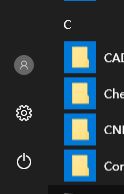
2、在设置界面点击【个性化】;
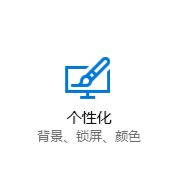
3、在左侧点击打开【颜色】;
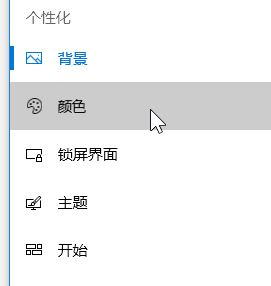
4、在这些颜色里选一种或者自定义颜色即可!
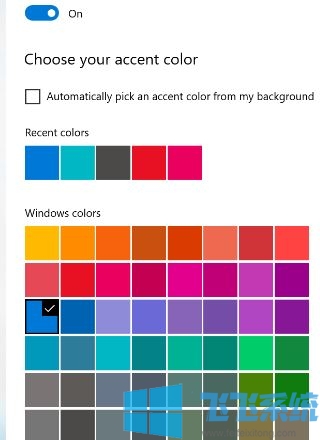
以上便是win10新版edge浏览器标签颜色修改方法,希望可以帮到大家~
相关文章
win10新版EDGE浏览器多窗口直接关闭的解决方法
win10系统Edge浏览器开启InPrivate无痕模式的操作方法
分享到:

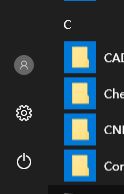
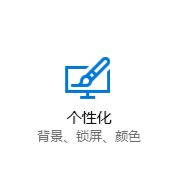
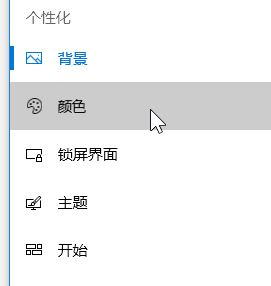
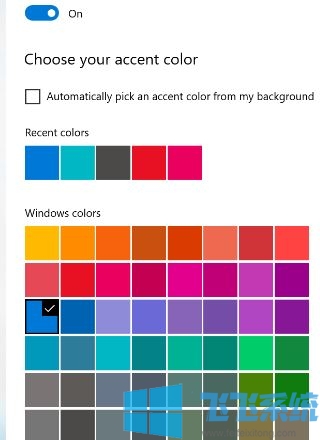
Copyright @ 2022 飞飞系统 feifeixitong.com